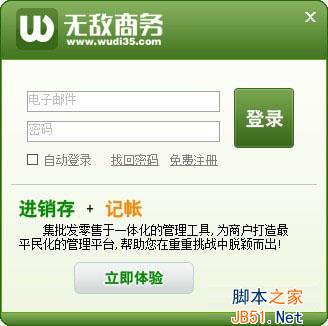
无敌商务(商务进销存管理软件) v2.0 官方安装免费版
- 大小:173KB
- 分类:商业贸易
- 环境:Windows
- 更新:2018-11-05
热门排行
简介
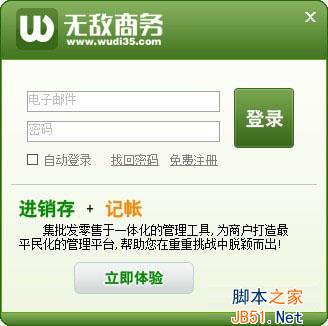
无敌商务是一款免费的商务进销存管理软件,能满足各式批发、零售商的进货、销售、发货、在线收银及记账等多方面的需求,包含“收银、在线记账、进销存”等核心应用,功能强大且简单易用,是微商户在线管理生意的最佳平台,欢迎有需要的朋友前来下载使用。
功能介绍
WebPOS:
商品销售,销售单、发货单、收款单统统丢掉,轻松收款一键搞定
详细的商品信息,轻松的输入方式,让您轻松过渡至无纸化WebPOS时代; 灵活的收款方式,不管是老客户还是新客户都能自如的应付; 多样的单据形式,小票、多联单样样精通,真正做到面向大众; 可搭配小票打印,钱箱,扫描枪,连接USB(即插即用)——现在就开始速配
店铺管理更方便,细分的权限控制,让员工各司其职,各"查"其"表"
销售管理更智能,多样化的报表让您随时随地了解店铺的销售信息
WebPOS员/店铺销售日报表
商品/类别销售日报表
商品/类别销售汇总表
商品/类别销售排行表
多分店的支持,让您的管理再也不必东奔西走,一个按键即可在家中轻松管理

在线记账:
便捷记账,网上记账随时随地
只要您拥有无敌商务的账号就可以跨时间、跨地点的记录您的收支账目,在线记账让您不再受到约束,只要能上网,随时随地想记就记。
安全,多重措施为您的数据进行保密,让您的数据绝不外漏
销售管理更智能,多样化的报表让您随时随地了解店铺的销售信息
敌商务在线记账采用业界领先的加密存储数据技术和安全数据保护措施,您再也不用担心电脑中毒、系统崩溃导致记账数据泄露、丢失。
与无敌商务的进销存系统无缝对接,让您做到公司个人账务两不误

进销存:
客户业务管理
客户档案管理; 销售订单、销售出库、收款、销售退货完整的销售业务管理; ★ 销售结算表、销售分析等管理报表
供应商业务管理
供应商档案管理
采购订单、采购入库、付款、采购退货完整的采购业务管理
采购结算表、采购分析等管理报表
存货业务管理
存货档案管理,web风格的存货展示页面,丰富的存货信息展示
无订单入库、无订单出库,存货调拨
仓库统计及多仓库即时库存查询

使用方法
一、如何销售货品
无库存销售
此情形仅发生在被销售的商品在未入库时而发生的临时销售(即当前某类商品库存记录为0)
如果您已经配有扫描枪,只需用扫描枪扫描商品的条形码,系统就会自动将商品信息录入到收银清单中,或者直接输入商品编码、销售数量及单价,点击确认完成销售,销售后该商品在商品管理列表中被显示为负库存。
有库存销售
如果您已经配有扫描枪,只需用扫描枪扫描商品的条形码,系统就会自动将商品信息录入到收银清单中,且当您进行过商品入库的操作,那么页面将自动对库存进行搜索并完成关联。
根据页面出现的已存在商品进行选定,确认销售信息后点击收款按钮,完成销售。销售记录将默认与“记账”功能关联。如需取消关联,用户需要到“设置”按钮中进行取消操作。
二、如何进行单据查询
您可以通过输入收银单号、收银日期或者收银员的姓名来进行相应的查询。同时,您还可以对销售单进行挂单、取单、退货等操作。

三、如何建立多家分店
在您第一次进入“商品销售”时,您可能需要进行分店的配置工作,配置工作在“设置”功能区域完成。
具体操作:
1).回到工作台(点击无敌商务大图标即可),点击“设置”按钮,进入设置页面,首先可以完善您的店铺信息。
2).设置分店(如有),点击“添加分店”按钮:
输入分店名称、地址、电话等信息后点击“确认”按钮即刻完成分店添加工作。
3).分配操作员
输入操作员的用户名、密码,赋予该操作员所属分店信息,点击“确认”按钮即刻成功添加操作员。
4).如何分配操作员权限
超级用户在操作员管理列表对被添加的操作员进行权限分配,且可以在该列表对操作员信息进行修改与删除。
常见问题
1.无敌商务如何帮我管理繁杂的物品?
现在很多中小企业还大多停留在手工操作阶段,对于每天繁杂且乱如麻的交易单据和账目,库存凌乱,甚至货物丢失的情况头痛不已。因为这些都会直接影响一个管理者的经营决策。
针对中小企业物品种类繁多,物料管理困难的这些难题,无敌商务进销存采用把物品与编码匹配,业务人员输入物品,系统就能根据预先的设定匹配编码,确保物品管理的精确和库存的清晰,让您明明白白掌握库存情况和进行库存管理! 从而能够成为您实现轻松管理繁杂物品的得力助手。
2.无敌商务如何帮助我管理我的生意?
用无敌商务进销存帮您管理业务,使您对自己的生意一目了然。同时精细的管理可以让您的客户和业务稳步增长。我们将通过以下三个方面为您做更详细的介绍。
(1)、信息及时准确
对于每次的出货、采购以及账款,您都可以通过无敌商务来进行数据录入到系统,这样不仅能够及时掌握相关数据,而且可以定期去分析您有几个新客户、做了多少产值、有多少利润、各个产品的销售额比例等。通过账款的及时录入,您还能知道目前应收账款有多少,如果某个客户欠款多了,方便及时提醒您注意风险。
(2)、更了解客户
销售是公司的命脉,而了解客户,找准目标市场,这是提高销售额的第一步。对客户进行分析是相信是您迫切想做的事情,但要是您没有充足的时间和合适的工具来做这件事情的话,无敌商务就是您的最佳选择。您不需要花任何力气,您只需登录软件,就可以了解到客户的行业分布和对您公司的贡献度。因此您可以将您有限的精力更好地投入到那些更值得关注的客户身上,对潜在客户的挖掘也更有目标性。
(3)、支付便捷更省钱
您的公司在给供应商付款,不用去银行排队办理业务,可以通过系统完成,而且所有付款的业务数据也自动进入系统生成财务数据,最重要的是既省力又省手续费,还节约时间。
3.我的生产和销售不在一个地方,能及时查看信息吗?
无敌商务进销存可以很好的为您解决异地管理问题,只要您能上网,登录无敌商务网进销存就能及时查看公司经营情况。
4.能够随时了解到某个产品的销量情况或者某个业务员的销售情况吗?
无敌商务进销存为您提供了此项查询功能,您只需点击销售报表中的销售明细和销售分析,选择过滤条件就可以进行查询。
5.进销存能提供哪些报表?
无敌商务进销存能为您提供丰富的业务账表,例如采购业务有:
①采购结算报表
②采购/费用支出明细表
③采购分析-产品
④采购分析-供应商;
销售业务有出
①销售结算报表
②销售/费用支出明细表
③销售分析-产品
④销售分析-供应商及销售分析-
业务员;库存业务有
①产品收发汇总表
②产品明细表
③库存余额统计表
④库存可用量分析等。
均可以提供灵活的查询条件以满足您不同的查询数据的需要。
6.在会员服务里操作出现错误该怎么处理?
会员服务里提示“你的操作出错了”可能是由于您的不当操作失误引起的。如果出现以上情况,您可点击【安全退出】后再重新登录。若无法退出,请用户等待10-15分钟再重新登录便可。
7.在线软件升级需要支付费用吗?
不需要支付费用。无敌商务网会为您对在线软件进行维护、管理、升级,用户无需支付升级费用。
8.无法找到货品的货位,无法判断物品在那一位置?
该在线软件无“货位管理”功能,查看货品仓库可打开“库存初始化”或“库存数据明细表”进行查看!
9.结账之后能不能在初始化库存里面增加期初货品?
结账之后,您可以通过反结账到期初,在库存初始化里面增加期初货品。
10.可否实现负库存出库?
可以实现负库存出库。当您某货品库存为零时,恰好发生销售发货的业务,您可以进去帐套后,点击“设置”选择“系统选项”中“允许负库存出库”,您在其左边栏勾选“允许”,即可实现负库存出库。
11.如何修改供应商
点击“采购-新增供应商列表”,进入供应商列表页面。设置查询条件,在供应商列表中,选择点击待修改供应商记录对应的修改图标,进入供应商编辑页面。修改供应商信息。点击“保存”按钮。
12.如何进行采购单退货
点击“采购-新增采购退货单”,进入退货单新增页面。 点击“提交”按钮,则“采购退货单列表”状态栏显示为已提交设置查询条件,点击“查询”按钮,过滤出所需的采购单。 在单据头录入退货单基本信息。点击“提交”按钮,则“采购退货单列表”状态栏显示为已提交设置查询条件,点击“查询”按钮,过滤出所需的采购单。在订单列表中,勾选所需退货的采购单记录前的复选框,并在“产品数量”输入数量和退货价格,用户在输入退货数量后系统自动根据退货数量和单价计算出退货金额,也可以修改退货金额。
13.如何新增销售订单
点击“采购-新增供应商列表”,进入供应商列表页面。设置查询条件,点击查询按钮。 点击“采购-新增供应商列表”,进入供应商列表页面。设置查询条件,点击查询按钮。在供应商列表中,选择点击待修改供应商记录对应的修改图标,进入供应商编辑页面。修改供应商信息。点击“保存”按钮。
14.如何按销售单退货
点击“提交”按钮,则“采购退货单列表”状态栏显示为已提交设置查询条件,点击“查询”按钮,过滤出所需的销售单。 点击“销售-新增退货单”,进入退货单新增页面。在单据头录入退货单基本信息。点击“提交”按钮,则“采购退货单列表”状态栏显示为已提交设置查询条件,点击“查询”按钮,过滤出所需的销售单。在订单列表中,勾选所需退货的销售单记录前的复选框,并在“产品数量”输入数量和退货价格,用户在输入退货数量后系统自动根据退货数量和单价计算出退货金额,也可以修改退货金额。
15.存货初始余额
点击“库存-存货初始余额”链接,进入存货初始余额新增界面。在单据顶部,选择存货地点。在单据头中,录入余额日期、存货、数量、成本和金额。点击“保存”按钮。
16.如何新增银行账户资料
单击"设置-银行账户资料"链接,进入初始银行资料设置页面。选择账户名称、户名、帐号、开户行类别、省份和城市,点击保存。
17.如何新增部门资料
在"部门资料"中把部门各信息填写完整。单击"保存"按钮,保存当前部门档案。说明:部门编号和名称不能重复。
18.如何进行系统选项设置
点击设置-系统选项进入"系统设置"页面。 在成本核算方式下方选中"加权平均"或者"先进先出"可以设置合理的成本核算方式。在负库存下方选中"允许负库存"或者"不允许负库存"前的复选框,可以设置系统是否对负库存进行控制。在成本核算方式下方选中"加权平均"或者"先进先出"可以设置合理的成本核算方式。在负库存下方选中"允许负库存"或者"不允许负库存"前的复选框,可以设置系统是否对负库存进行控制。













 chrome下载
chrome下载 知乎下载
知乎下载 Kimi下载
Kimi下载 微信下载
微信下载 天猫下载
天猫下载 百度地图下载
百度地图下载 携程下载
携程下载 QQ音乐下载
QQ音乐下载